| Q:質問 |
| 伝票印刷の際、罫線が印刷されません。 |
| A:回答 |
| 以下の点をご確認ください。 |
| ●印刷プレビュー画面でも表示されていない場合 |
| ※画像は用紙型番「【単票】BH-1006」です。 |
 |
| 専用用紙の型番を選択している可能性があります。白紙に印刷する場合には、「A4見積書(A)」「B5納品書」等、A4普通紙・B5普通紙に印刷するタイプの型番に変更してください。 |
| すでに作成されている伝票の用紙型番を変更するには、伝票作成画面左上の[用紙型番]から型番を選択します。 |
| ※見積書の場合、赤い囲み内がA4・B5普通紙で印刷できる用紙型番です。 |
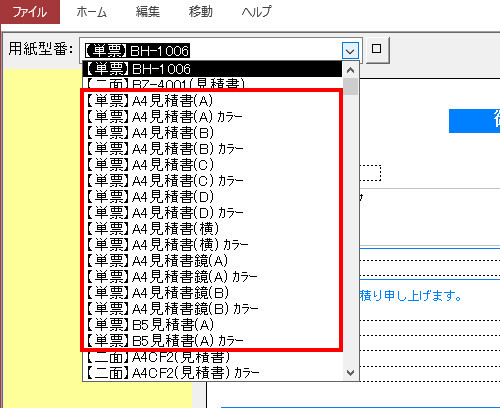 |
| 新規伝票を作成する際に表示される「用紙選択」画面で、「用紙一覧」から型番を選択した時に表示される「用紙情報」の中で、専用用紙の型番か普通紙の型番かを確認することができます。 |
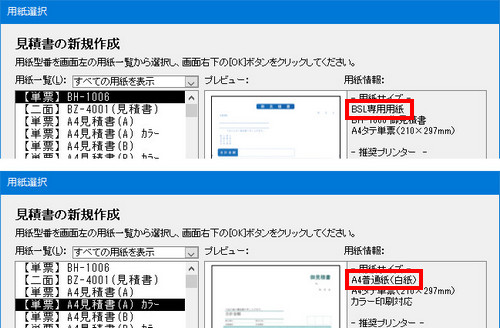 |
| ●印刷プレビュー画面では正常に表示されている場合 |
| ※画像は用紙型番「【単票】A4見積書(A)」です。 |
 |
| 以下の原因が考えられますので、対処方法をお試しください。 |
| 原因:印刷設定で速さを優先する設定になっている |
| 対処方法:印刷プレビュー画面の[印刷]ボタンをクリックした時に表示される「印刷」画面で、[プリンター名]の右側にある[プロパティ]ボタンをクリックし、プリンターの「印刷設定」画面をご確認ください。速さを優先する設定を外す、または画質を上げる設定を行ってから、再度印刷をお試しください。 |
| ※「印刷設定」画面はプリンターによって異なります。 |
| 原因:プリンターのインクがない |
| 対処方法:インク残量を確認し、残量が無い場合はカートリッジを交換してください。 |
| 原因:ノズルが目詰まりしている |
| 対処方法:ヘッドクリーニングをお試しください。 |
| 原因:プリンタードライバーが影響している |
| 対処方法:プリンターメーカーよりお使いのWindowsに対応した最新版のプリンタードライバーをご入手ください。 |
| プリンターの機能等についてご不明な場合は、プリンターのマニュアルもしくはプリンターメーカーのサポートセンターまでお問い合わせください。 |
|
この資料は以下の製品について記述したものです。 販売らくだ20 販売らくだ21 販売らくだ22 販売らくだ23 販売らくだ24 販売らくだ25 販売らくだ26 販売らくだ4 販売らくだ5 販売らくだ6 販売らくだ7/7.5 販売らくだ8/8.5 販売らくだ9 販売らくだプロ20 販売らくだプロ21 販売らくだプロ22 販売らくだプロ23 販売らくだプロ24 販売らくだプロ25 販売らくだプロ26 販売らくだプロ4 販売らくだプロ5 販売らくだプロ6 販売らくだプロ7/7.5 販売らくだプロ8/8.5 販売らくだプロ9 かるがるできる販売20 かるがるできる販売21 かるがるできる販売22 かるがるできる販売23 かるがるできる販売24 かるがるできる販売25 かるがるできる販売26 かるがるできる販売3 かるがるできる販売4 かるがるできる販売5/5.1/5.5 かるがるできる販売6/6.5 かるがるできる販売9 かるがるできる販売2特別限定版 |